Kā novērst Apple Magic Mouse izsekošanas problēmu
Literārs Mistrojums / / September 17, 2022
Vai jums pieder Apple Magic pele un vai jums ir problēmas ar to, jo tā neizseko? Nu, daudzi lietotāji sāka ziņot par Apple Magic Mouse izsekošanas problēmu. Tā ir pienācīga pele, ja vēlaties to izmantot birojā vai multivides vajadzībām. Lai gan tam ir viduvēja ergonomika un tas, iespējams, kļūs neērti ilgstošu darba sesiju laikā, tā izcilais dizains un labi uzbūvētā konstrukcija padara to par lielisku biroja monitoru.
Taču šāda veida kļūda ir nomākta, jo neviens nevēlas saskarties ar šo problēmu darba laikā. Tomēr jums nav jāuztraucas; mums ir daži labojumi, kas palīdzēs atrisināt Apple Magic Mouse izsekošanas problēmu. Tāpēc, ja šī kļūda ir iestrēgusi, noteikti veiciet tālāk norādītos labojumus. Tāpēc apskatīsim labojumus:

Lapas saturs
-
Labojums: Apple Magic Mouse izsekošanas problēma
- 1. labojums: pārbaudiet, vai pele ir uzlādēta
- 2. labojums: atspējojiet un iespējojiet Bluetooth
- 3. labojums: restartējiet Mac datoru
- 4. labojums: izslēdziet peli un atkal ieslēdziet to
- 5. labojums: izņemiet USB disku no USB porta
- 6. labojums: ar peli saistīto Bluetooth rekvizītu saraksta failu dzēšana
- 7. labojums: pārbaudiet, vai nav savienošanas pārī problēmas
- 8. labojums: ar peles labo pogu noklikšķiniet uz jūsu maģiskās peles, kas nedarbojas
- Vai jūsu burvju pele ir jānomaina?
Labojums: Apple Magic Mouse izsekošanas problēma
Ir pieejami daži labojumi, ar kuriem varat viegli novērst Apple Magic izsekošanas problēmu. Un uzmini ko? Mēs esam minējuši visus labojumus, kas nepieciešami šai rokasgrāmatai. Tātad, apskatīsim šos labojumus:
1. labojums: pārbaudiet, vai pele ir uzlādēta
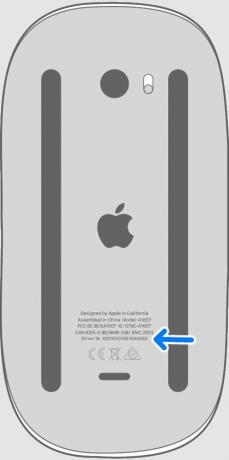
Pārbaudiet ieslēgšanas/izslēgšanas slēdzi peles augšpusē, lai pārliecinātos, ka tas ir zaļš, nevis sarkans. Atkarībā no tā, vai slēdzis ir ieslēgts, Magic Mouse var nebūt pietiekami daudz bateriju. Dažos gadījumos jūs, iespējams, nezināt, ka akumulatora uzlādes līmenis ir zems, līdz tas naktī izlādējas, jo Mac brīdina, kad tas kļūst zems.
Sludinājumi
Ja tā ir vecāka Magic Mouse, ieteicams nomainīt AA baterijas. Otra iespēja ir uzlādēt peli un pēc tam mēģiniet to atkal ieslēgt, ja tā ir Magic Mouse 2 ar iebūvētu akumulatoru. Ir lielas izredzes, ka tas darbosies. Ir svarīgi noteikt, vai jūsu Apple Magic Mouse izsekošanas problēma ir atrisināta.
2. labojums: atspējojiet un iespējojiet Bluetooth
Jums ir jāatspējo un jāiespējo Bluetooth, jo tas ir palīdzējis daudziem lietotājiem iepriekš. Tātad, lai to izdarītu, dodieties uz Sistēmas preferences > Bluetooth un noklikšķiniet Izslēdziet Bluetooth ja Bluetooth ierīces, piemēram, Apple Magic pele, tastatūra vai ārējais skārienpaliktnis nedarbojas pareizi. Uzgaidiet 30 sekundes un pēc tam noklikšķiniet uz Ieslēgt Bluetooth. Ja Apple Magic Mouse izsekošanas problēma joprojām parādās, mēģiniet to izmantot vēlreiz.
3. labojums: restartējiet Mac datoru
Restartēšana būs lieliska ideja, ja joprojām rodas Apple Magic peles izsekošanas problēma. Varat novērst vairākas pagaidu problēmas, restartējot Mac datoru, piemēram, neregulārus peles kursorus un aizkavētu peles ievadi. Noklikšķiniet uz trīs punkti poga > Restartēt.
4. labojums: izslēdziet peli un atkal ieslēdziet to
Iespējams, peli var izslēgt ar pogu. Tas var nedarboties, ja savienošanas pārī poga nav izslēgtā pozīcijā. Turklāt jūs varat nomainīt akumulatoru, izvelkot to un ievietojot to no jauna.
Sludinājumi
5. labojums: izņemiet USB disku no USB porta
Pat pēc visu iepriekš minēto risinājumu izmēģināšanas ar Magic Mouse ir iespējams izjust saraustītu un lēnu darbību. Ideālā gadījumā jums vajadzētu izņemt USB disku no MacBook USB porta, lai novērstu šo problēmu.
Tas man darbojās pēc tam, kad es atvienoju USB disku no sava MacBook Pro USB porta un mana Apple Magic Mouse izsekošanas problēma tika atrisināta.
6. labojums: ar peli saistīto Bluetooth rekvizītu saraksta failu dzēšana
Tālāk norādītās darbības palīdzēs jums dzēst Mac plist failus, lai atrisinātu Apple Magic Mouse izsekošanas problēmu.
Sludinājumi
- Dodieties uz augšējo izvēlņu joslu Meklētājs un noklikšķiniet Aiziet.
- Sarakstā atlasiet Bibliotēka. Pēc tam noklikšķiniet uz tā.
- Pēc tam noklikšķiniet uz Preferences lapas apakšā.
- Izdzēsiet no šejienes šādus failus:
- com.apple. AppleMultitouchMouse.plist
- com.apple.driver. AppleBluetoothMultitouch.mouse.plist
- com.apple.driver. AppleHIDMouse.plist
- Jums būs jārestartē Mac.
- Kad Magic Mouse atkal ir savienota pārī, nevajadzētu rasties kavēšanās vai nereaģēšanas problēmām.
7. labojums: pārbaudiet, vai nav savienošanas pārī problēmas

Peles, kas jau ir savienota pārī, izmantošana nedarbosies, ja neizmantojat MacBook. Lai ieslēgtu Bluetooth, dodieties uz Apple izvēlne > Sistēmas preferences un atlasiet Bluetooth.
Varat sākt, izslēdzot un ieslēdzot Bluetooth. Pēc noklikšķināšanas uzgaidiet dažus mirkļus Izslēdziet Bluetooth. Lai atkārtoti pievienotu peli, noklikšķiniet uz Ieslēdziet Bluetooth. Ja tas nedarbojas, noklikšķiniet Izslēdziet Bluetooth.
Varat atvienot savu Magic Mouse pārī, noklikšķinot uz x ikonu tās labajā pusē vai ar peles labo pogu noklikšķinot un atlasot Noņemt no konteksta izvēlnes. Pēc Magic Mouse izslēgšanas ieslēdziet to vēlreiz.
Ja viss darbojas pareizi, Bluetooth iestatījumos ir jāparādās pelei. Varat vēlreiz savienot pārī savu Magic Mouse, noklikšķinot uz Savienot uz skārienpaliktņa vai izmantojot citu peli.
8. labojums: ar peles labo pogu noklikšķiniet uz jūsu maģiskās peles, kas nedarbojas
Reklāma
Mac datoros radās problēma ar Magic Mouse, kurā labais klikšķis (vai sekundārais klikšķis, kā to sauc Apple) nedarbojas. Parasti šīs problēmas novēršana ir vienkārša.
Jums ir jāiespējo Sekundārais klikšķis izvēles rūtiņa zem Point & Click System Preferences. Ja vēlaties izmantot tradicionālo ar peles labo pogu noklikšķināšanas darbību, atlasiet Noklikšķiniet uz labās puses nolaižamajā izvēlnē.
Vai jūsu burvju pele ir jānomaina?
Iespējams, ir pienācis laiks apsvērt Magic Mouse pirkšanas laiku, ja esat izmēģinājis visu un tā joprojām nedarbojas. Apmēram 100 000 klikšķu uz Magic Mouse tā nolietosies neatkarīgi no tā, cik labi tā ir uzbūvēta. Ja pirms peles nomaiņas sasniegsit 100 000 klikšķu, iespējams, ka to darīsit cita iemesla dēļ. Varat apsvērt Magic Mouse nomaiņu, ja esat to izmantojis kādu laiku un Apple Magic Mouse izsekošana nedarbojas pareizi.
Tātad, šādi tiek novērsta Apple Magic Mouse izsekošanas problēma (aizkavēšanās, savienojuma trūkums utt.). Mēs ceram, ka šī rokasgrāmata jums noderēs. Tomēr, lai iegūtu sīkāku informāciju, komentējiet tālāk un informējiet mūs.



